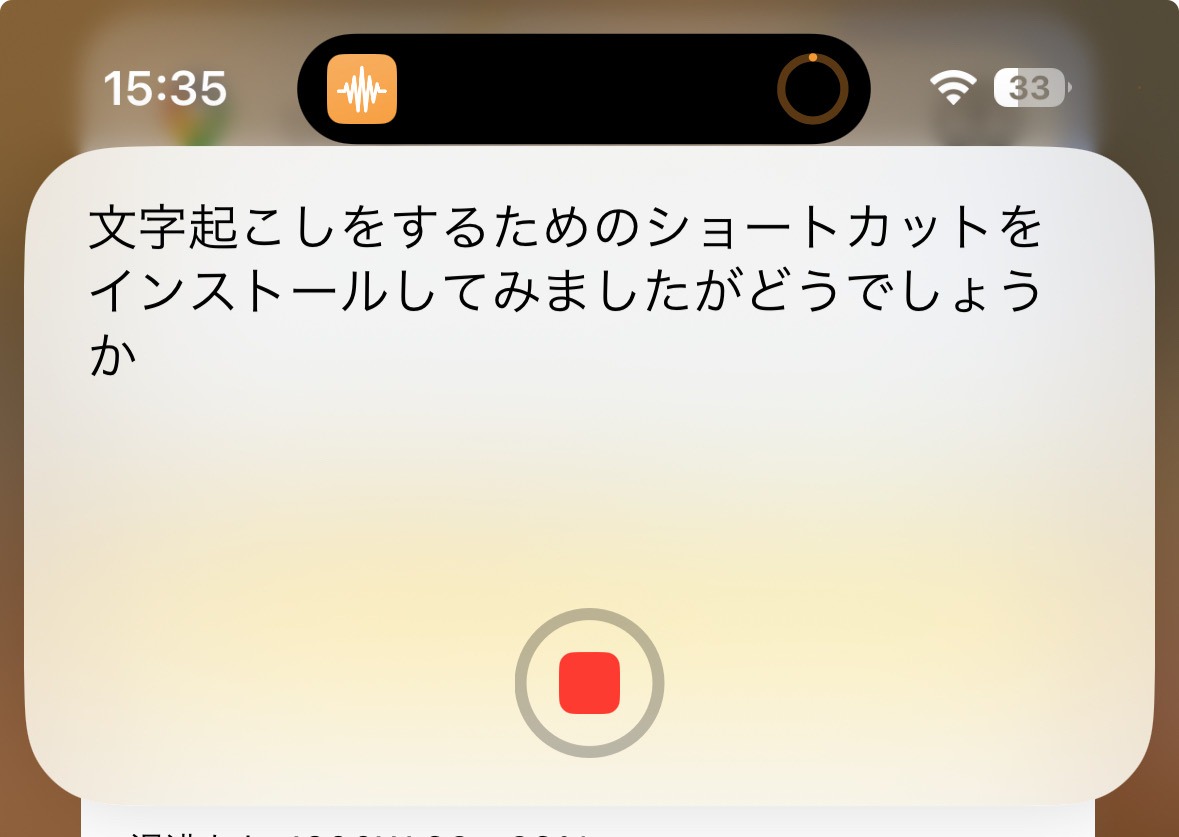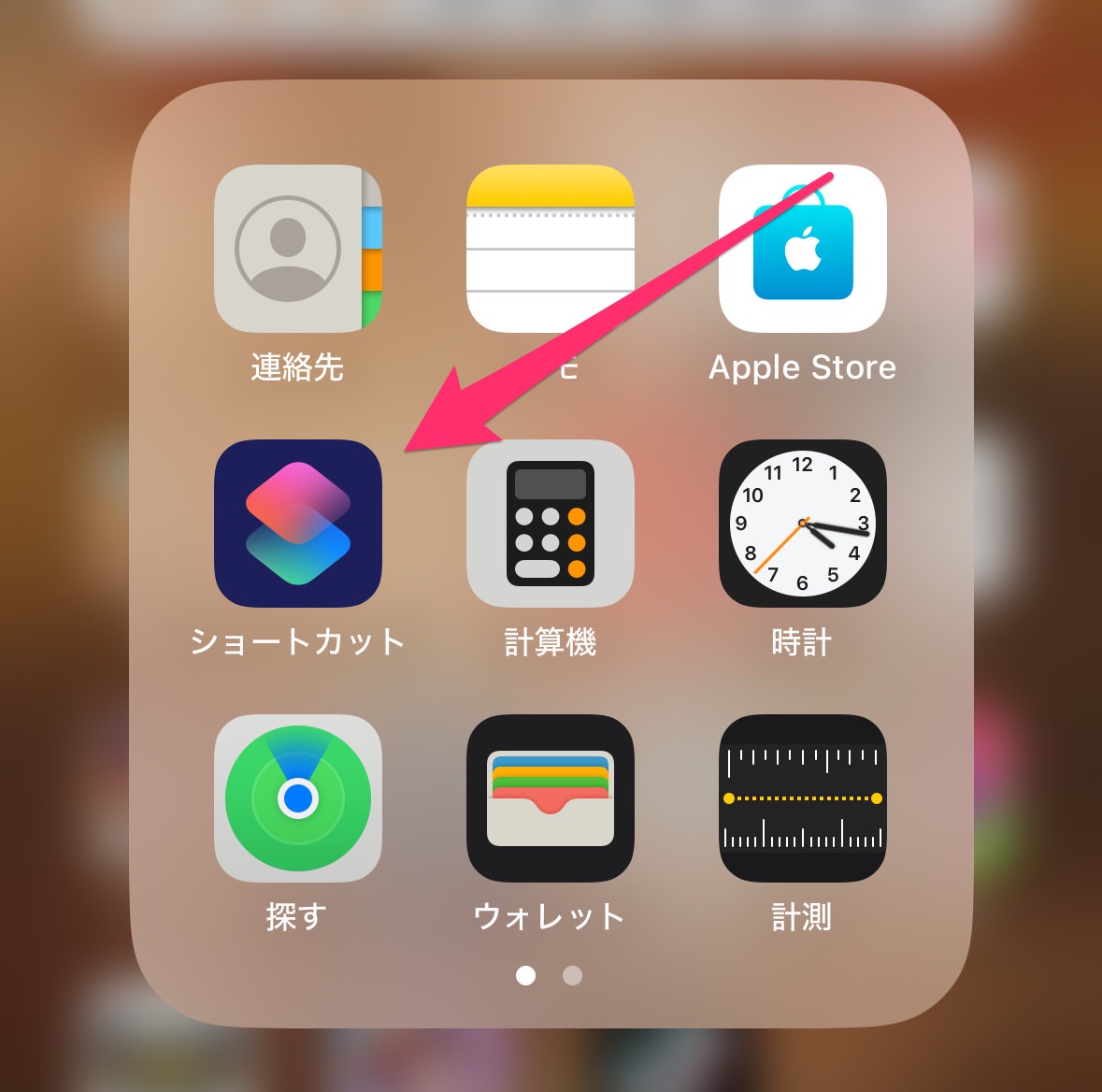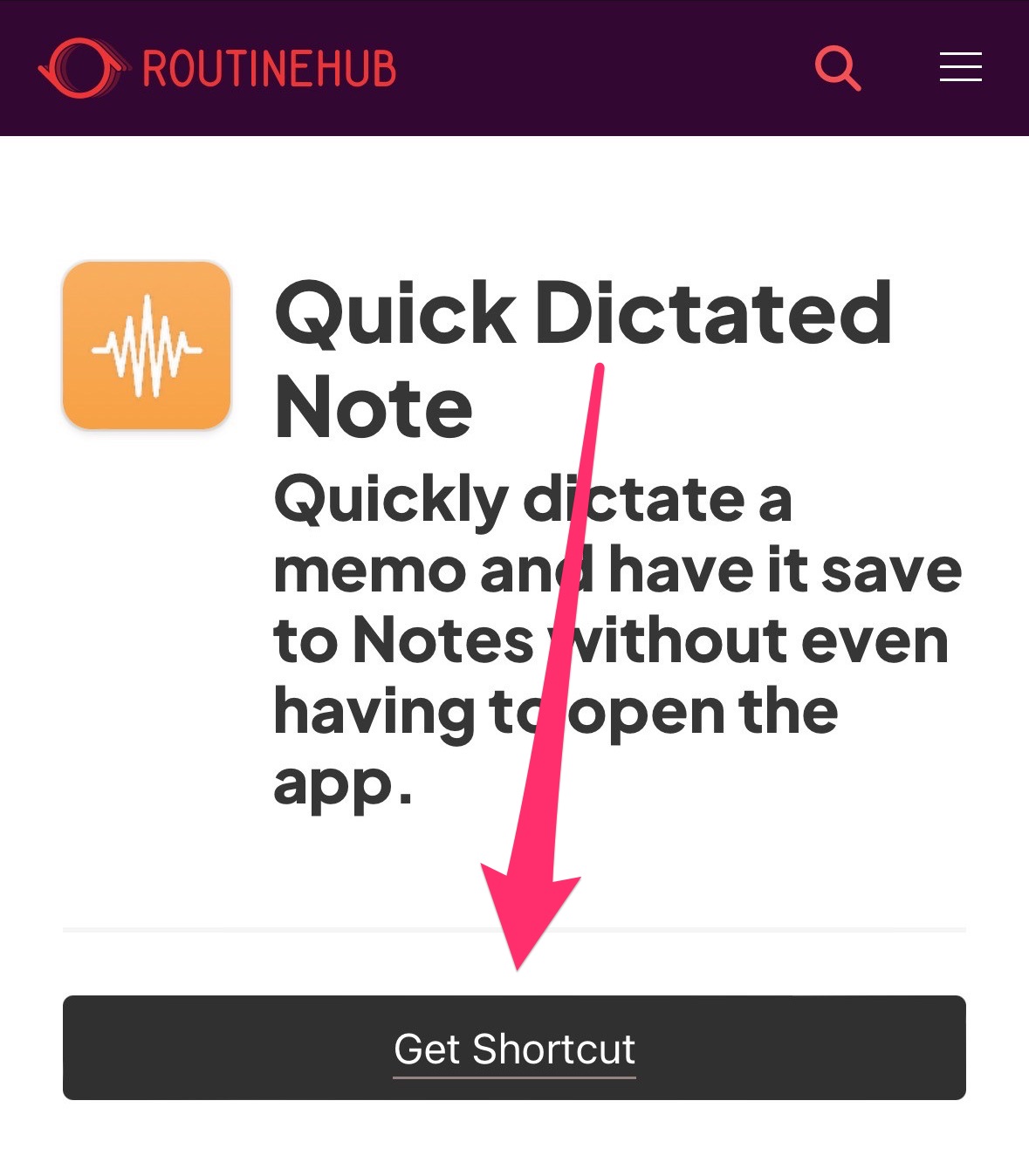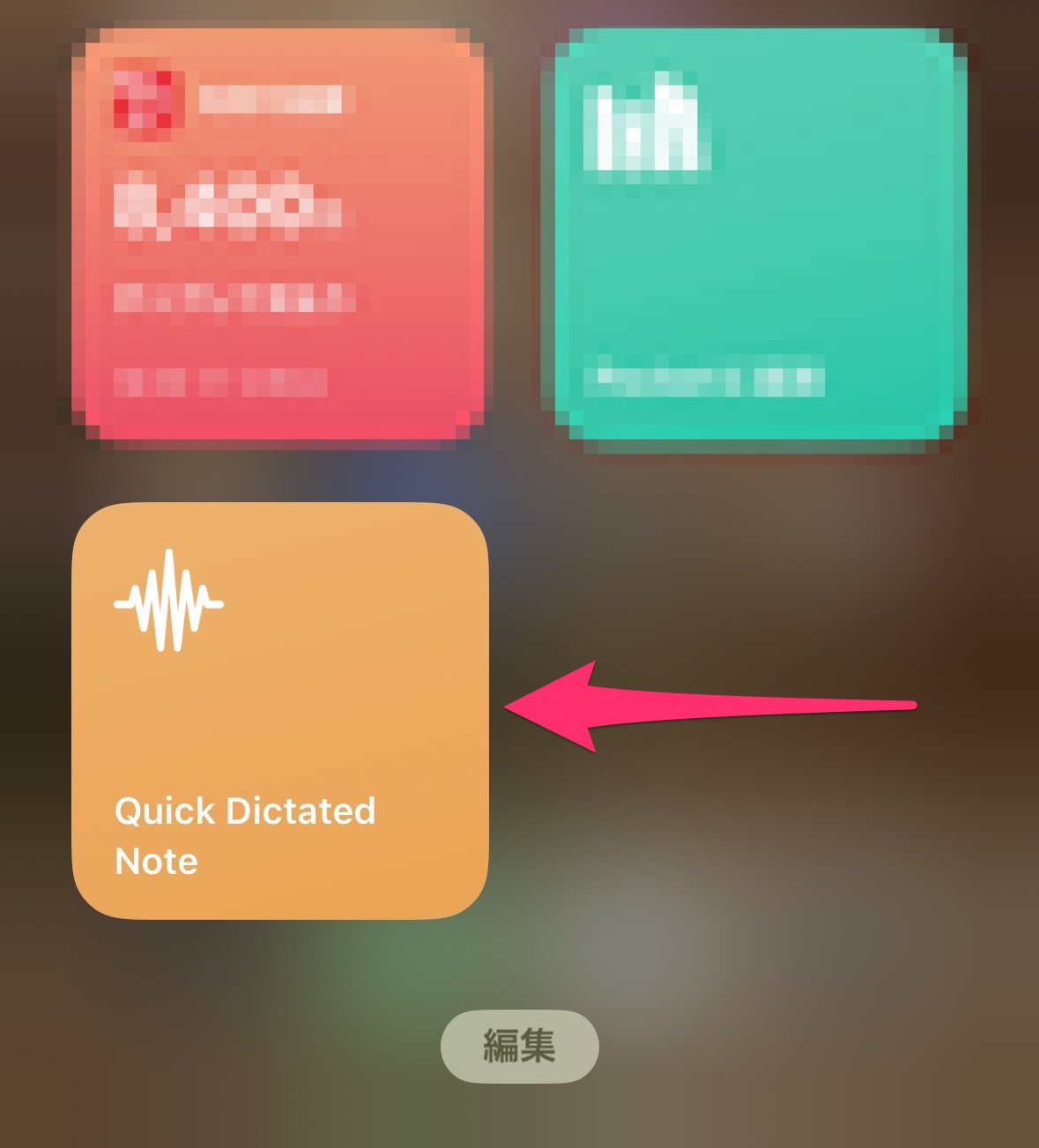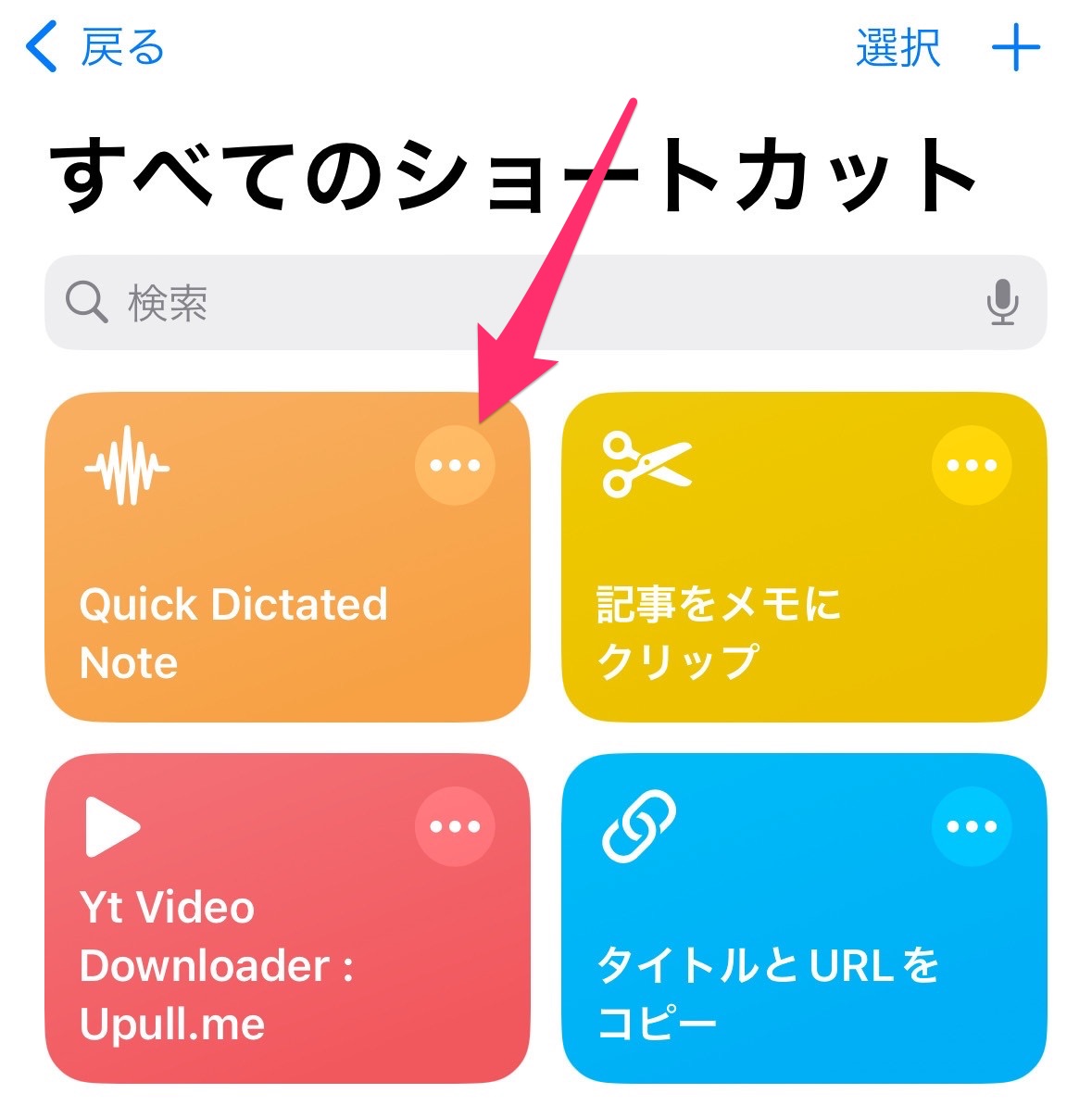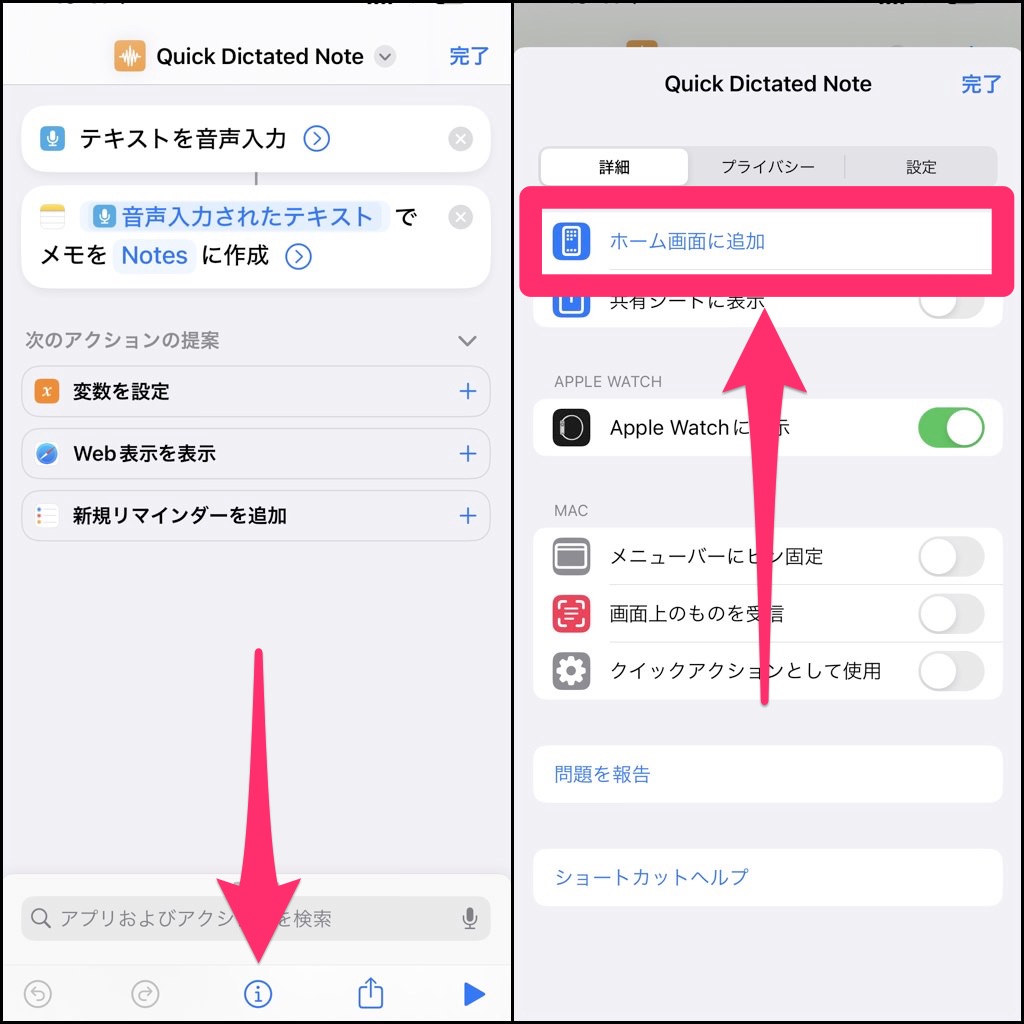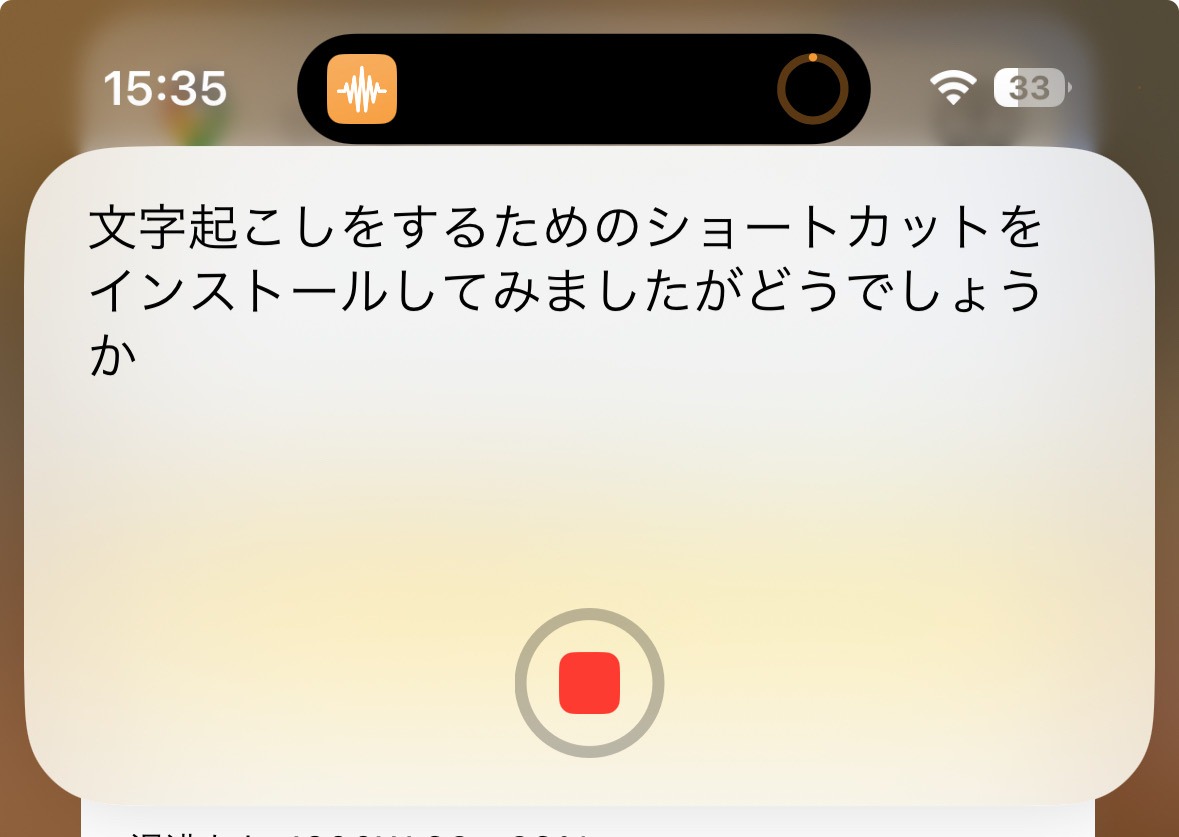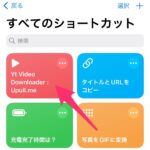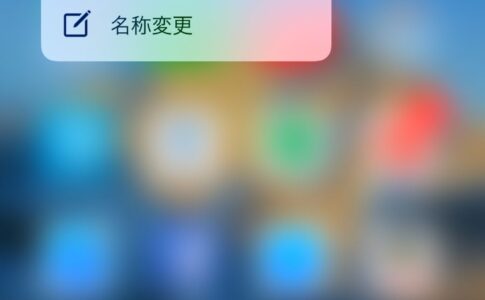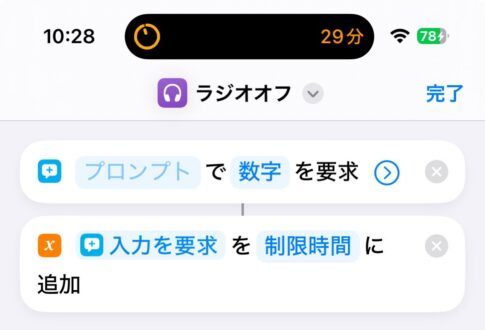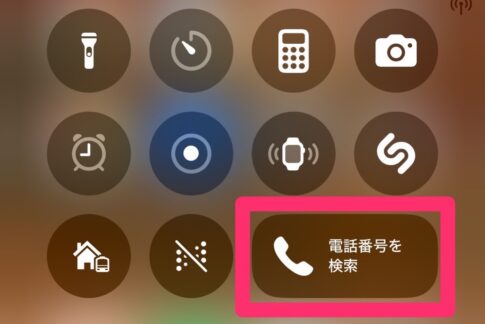iPhone裏ワザ
iPhoneで音声入力の文字起こしを素早くメモに記録する方法【ショートカット】
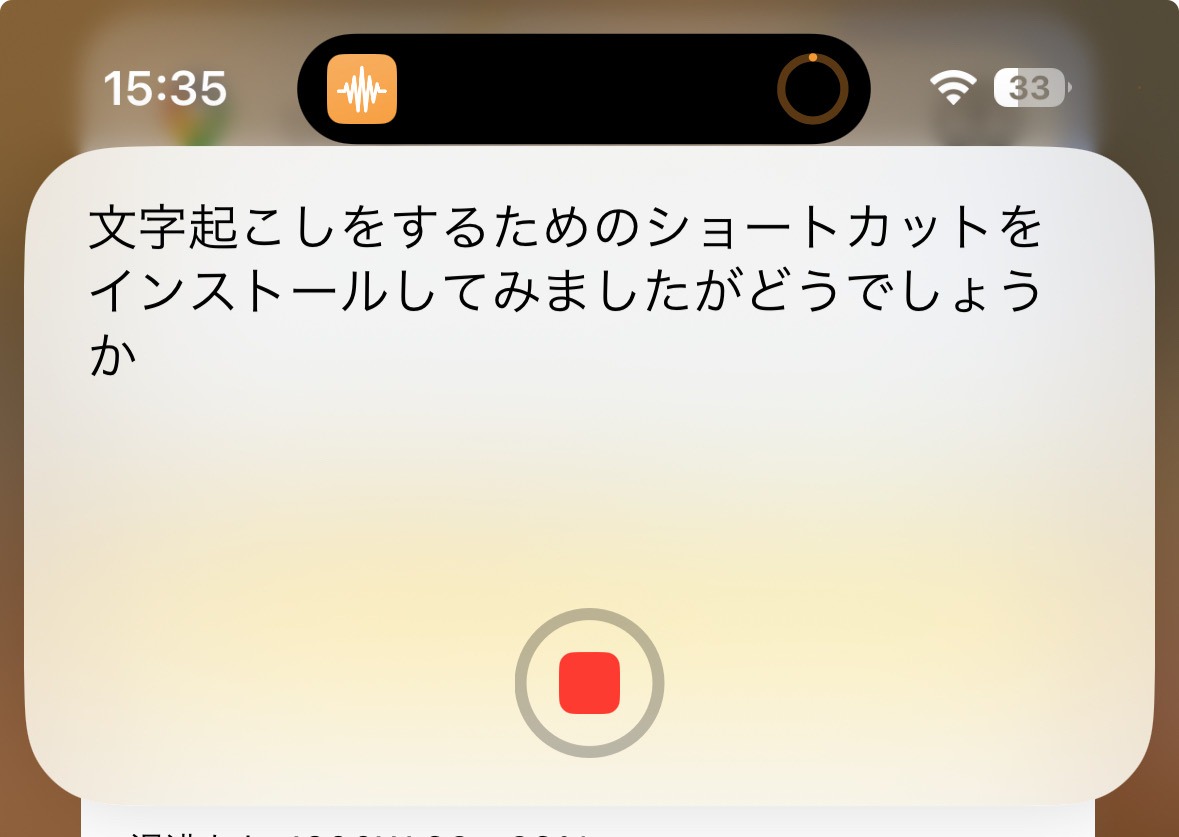
iPhone裏ワザです。iOSの「ショートカット」アプリを使い、iPhoneで音声入力した文字起こしを素早くメモアプリに残す方法を解説します。iOS 17で動作確認を行っています。
「ショートカット」というのは、iPhoneに自動で作業させる機能で、アイコンをタップするなどきっかけを与えて実行します。「オートメーション」は、何かの条件に従って作業を自動で実行する機能です。
音声入力をメモに記録するショートカットをインストール
ショートカットの利用には「ショートカット」アプリが必要です。
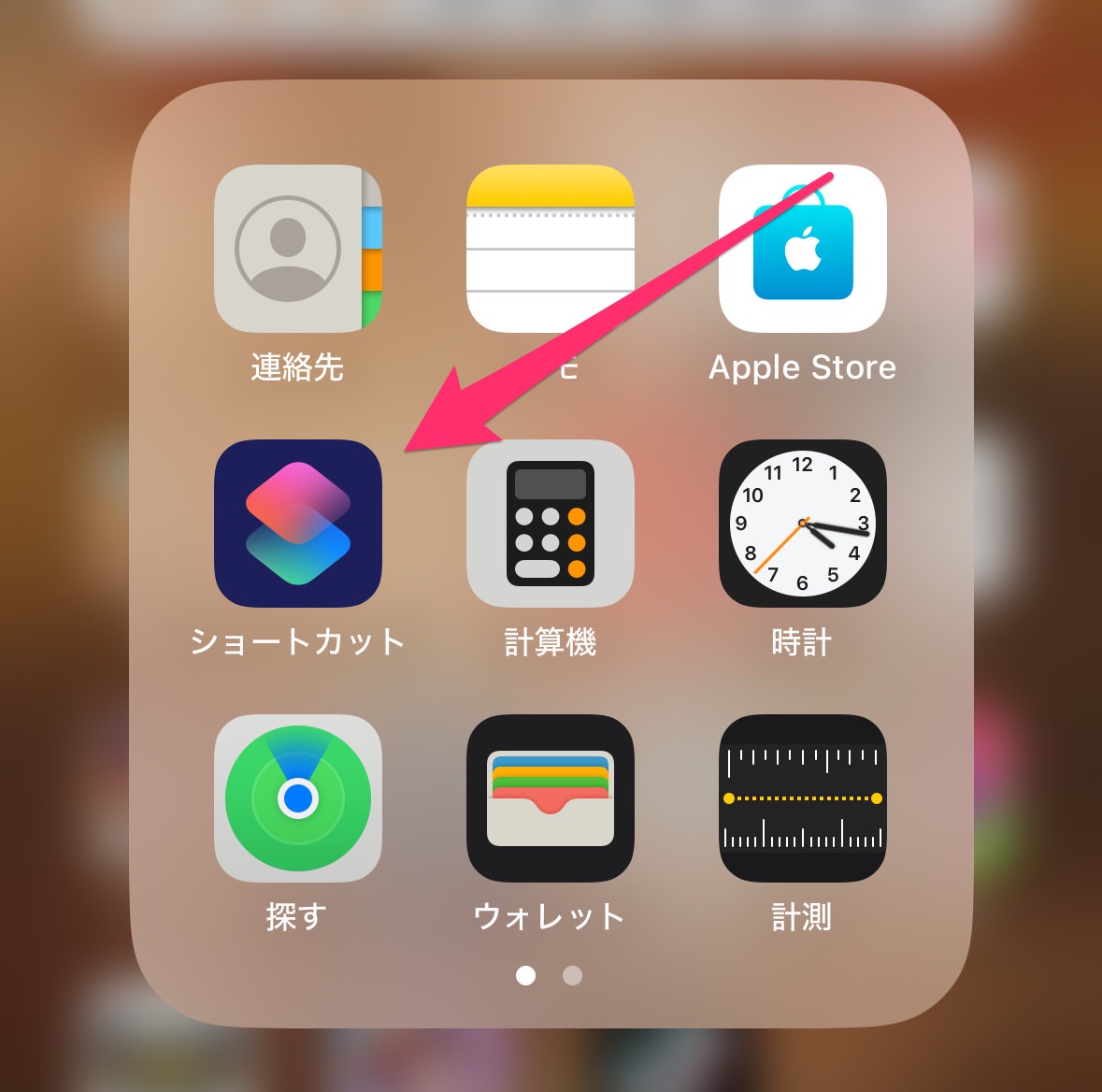
↑こういうアイコンのアプリです。Appleのアプリなので、恐らくほとんどの人がインストールされているはずです。
まず、音声入力をメモに記録するための「ショートカット」をインストールします。ココにアクセスし「iPhoneで音声入力の文字起こしを素早くメモに記録するショートカット」をiPhoneにインストールします。
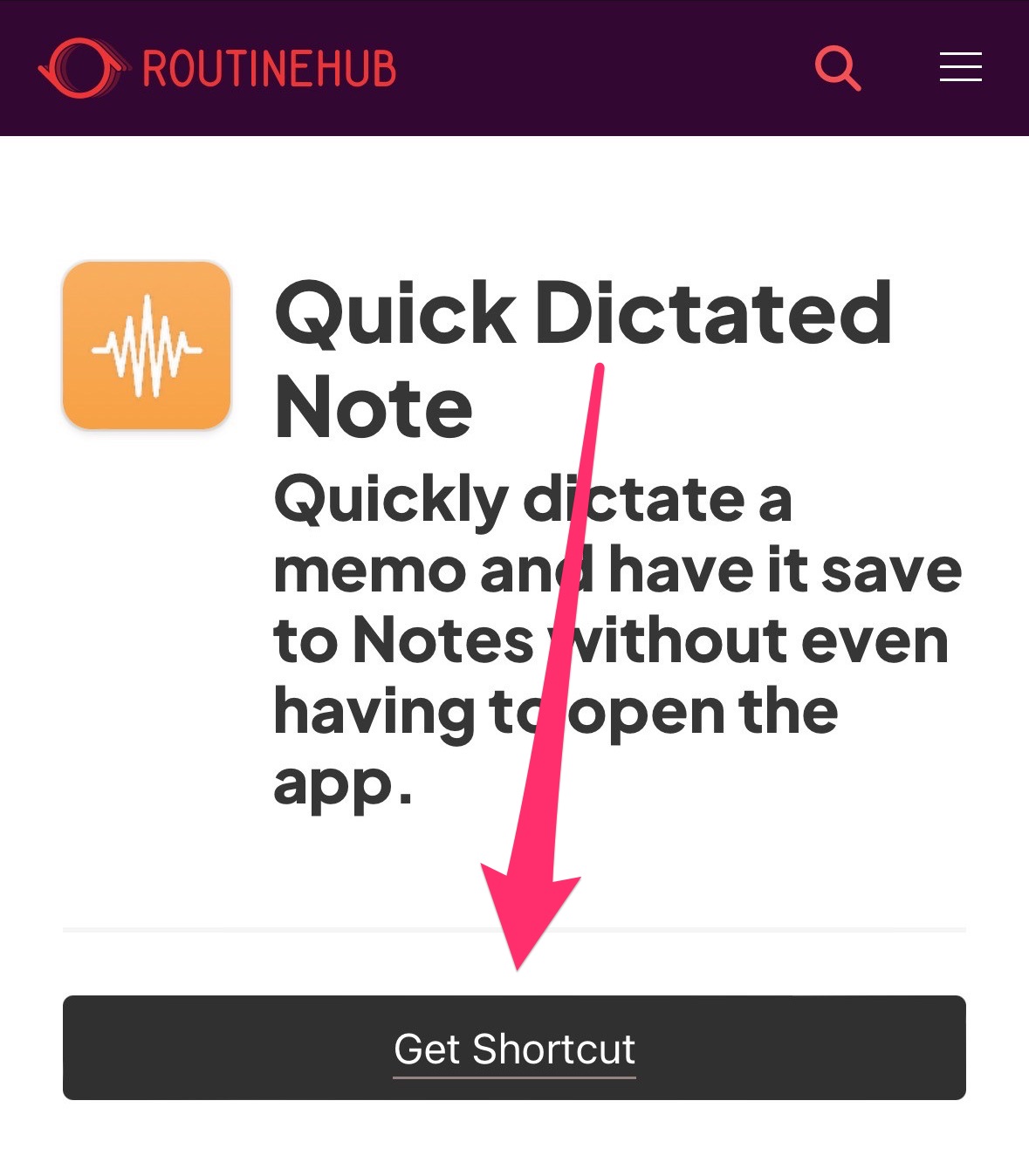
「Get Shortcut」をタップすると「ショートカット」アプリが起動し、ショートカットをインストールすることができます。これで、準備は完了です。
「iPhoneで音声入力の文字起こしを素早くメモに記録するショートカット」使い方
続いて「iPhoneで音声入力の文字起こしを素早くメモに記録するショートカット」の使い方を解説します。
「iPhoneで音声入力の文字起こしを素早くメモに記録するショートカット」は、音声入力して文字起こしされたテキストを、メモアプリに素早く記録することができる「ショートカット」です。そのため、すぐに呼び出せるところに置いておくと便利です。
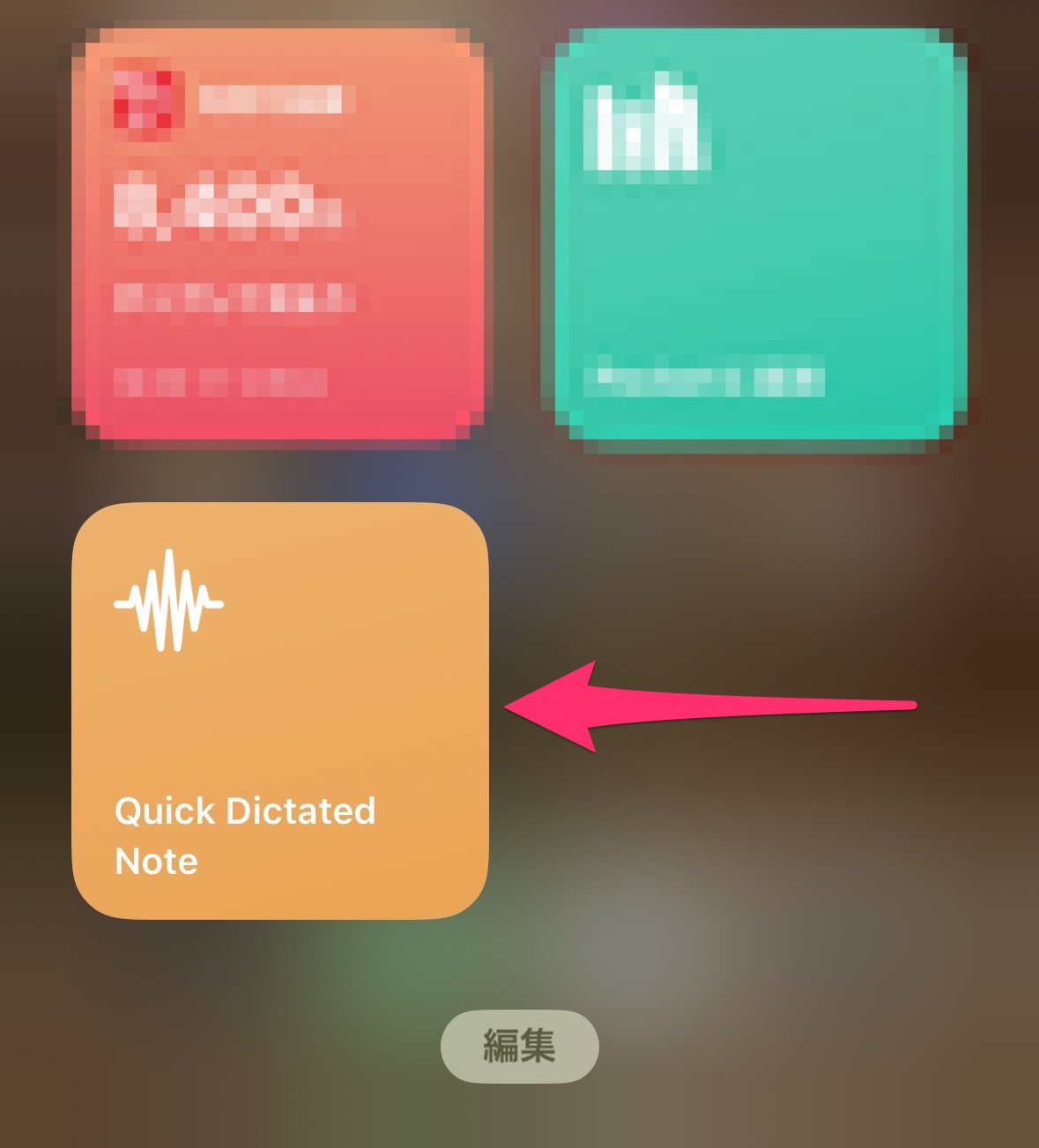
例えばホーム画面の左側の画面に「ショートカット」アプリのウィジェットとして置くと呼び出しやすいです。
または、ホーム画面にアイコンを追加することもできます。手順を解説します。
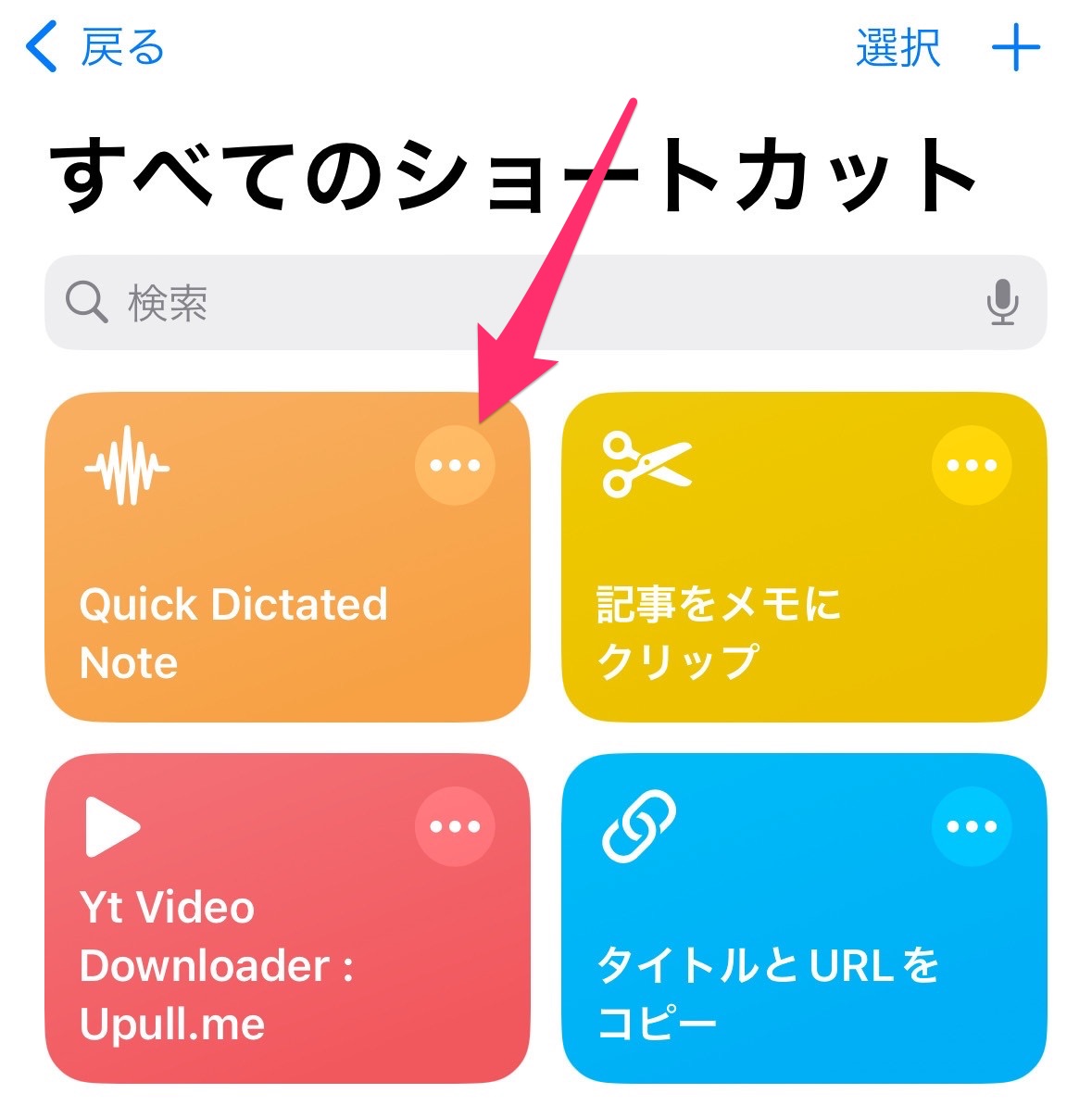
「ショートカット」アプリを起動すると「すべてのショートカット」が表示されます。そこから「iPhoneで音声入力の文字起こしを素早くメモに記録するショートカット」の右上の「…」をタップします。
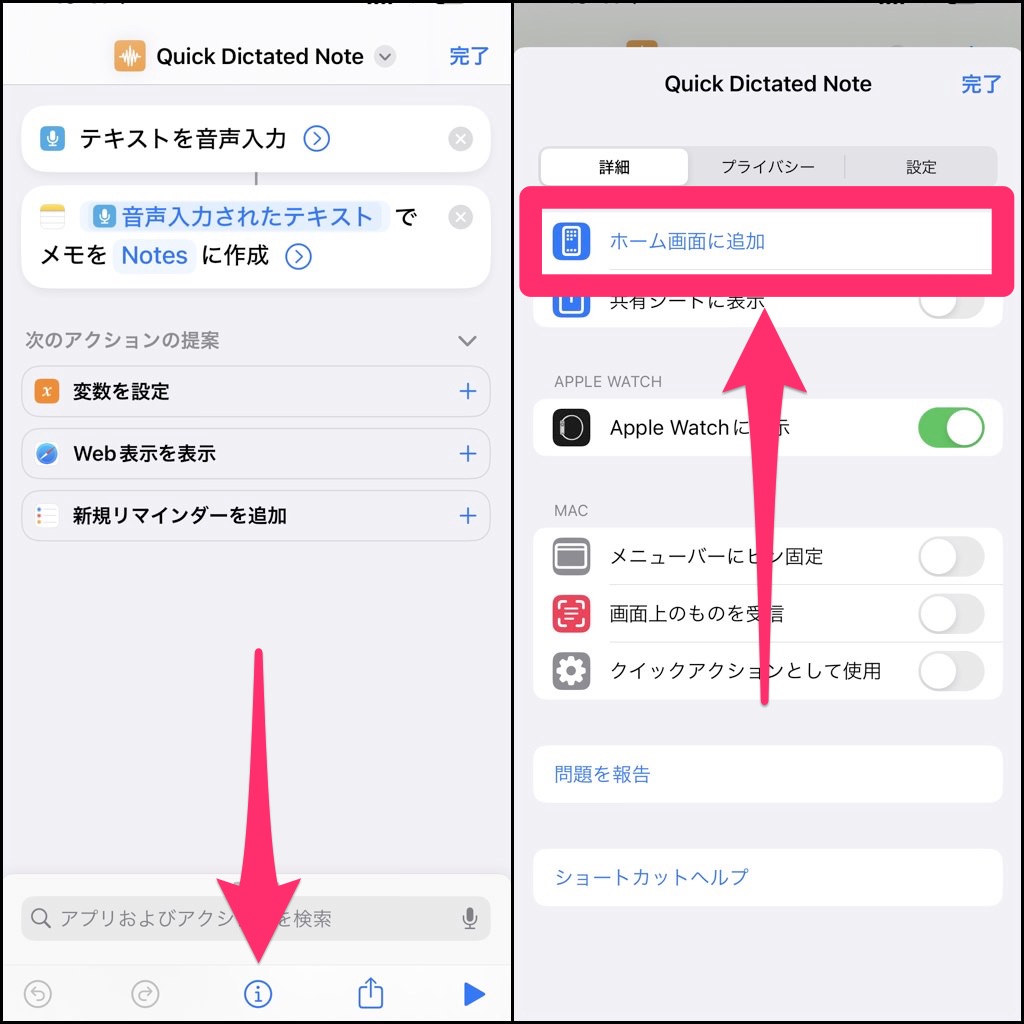
画面下の真ん中にある「i」をタップし、そこで表示される「ホーム画面に追加」をタップすると「iPhoneで音声入力の文字起こしを素早くメモに記録するショートカット」のアイコンがホーム画面に追加されるので、すぐに「ショートカット」を起動することができます。
※利用には設定アプリの一般>キーボードから音声入力をオンにしておく必要があります。
「iPhoneで音声入力の文字起こしを素早くメモに記録するショートカット」のショートカットを起動すると、画面上から音声入力したテキストが表示されるウィンドウが表示されます。
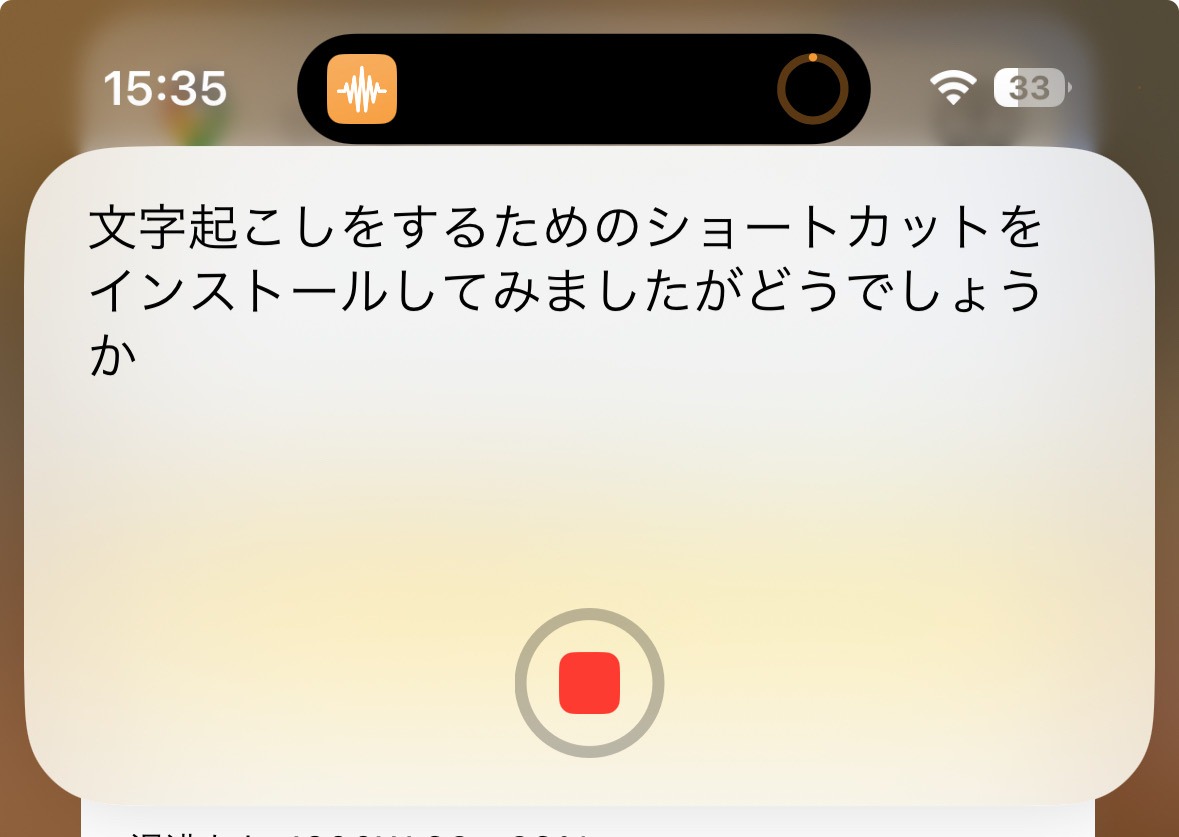
話し続けると次々に文字起こしされていき、話をやめると自動で閉じます。そのため、話し続けないと終了してしまうため、どちらかというと短文のメモに向いているでしょう。
追記:録音停止ボタンをタップするまで文字起こしが続けられるバージョンを作成したので、そちらが良い人はココからインストールしてください。
他にも音声入力をメモに残すアプリなどもあると思いますが「ショートカット」で手軽に利用できるので紹介してみました。
以上、iPhoneの「ショートカット」を使い、iPhoneで音声入力の文字起こしを素早くメモに記録する方法を説明しました!
iPhone1台で学ぶプログラミング
実は「ショートカット」の解説本です。今のところ具体的に「ショートカット」を解説している書籍は、これしか見つけられていません。